MySQL でパスワードを変更する 3 つの方法の紹介 (コード例)
この記事では、MySQL でパスワードを変更する 3 つの方法 (コード例) を紹介します。必要な方は参考にしてください。あなたを助けます。
次の方法が利用可能です
#(推奨コース:MySQL チュートリアル )
#最初の方法:最も簡単な方法は、サードパーティ ツール Navicat for MySQL を使用して変更することです。方法は次のとおりです。
1. 次のように、mysql にログインします。テストライブラリ。
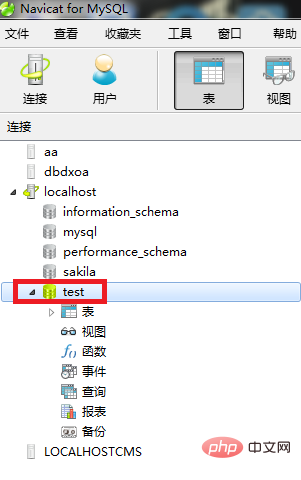 #2. 次に、上の「ユーザー」ボタンをクリックします。
#2. 次に、上の「ユーザー」ボタンをクリックします。
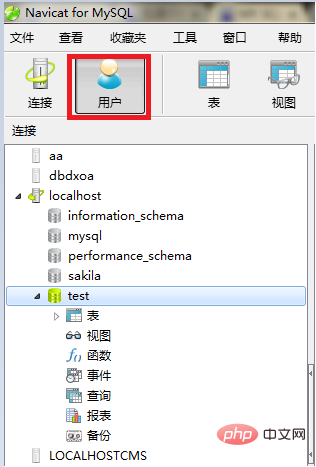 #3. 変更するユーザー名を選択し、上の「ユーザーの編集」ボタンをクリックします。
#3. 変更するユーザー名を選択し、上の「ユーザーの編集」ボタンをクリックします。
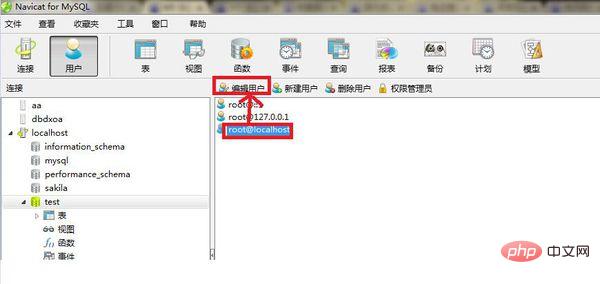 #4. 以下のような画面が表示されますので、新しいパスワードを入力し、確認して「保存」ボタンをクリックしてください。
#4. 以下のような画面が表示されますので、新しいパスワードを入力し、確認して「保存」ボタンをクリックしてください。
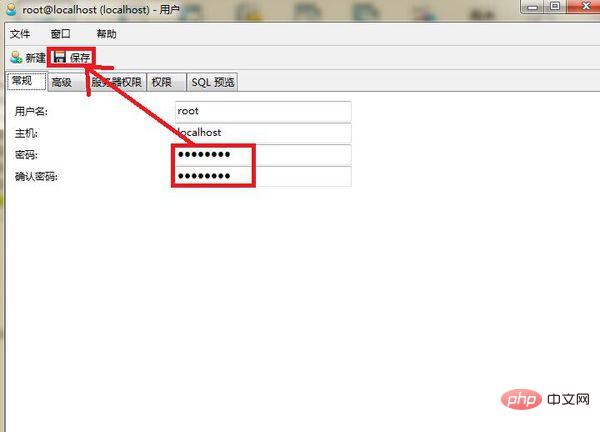
方法 1: SET PASSWORD コマンドを使用する
まず、MySQL にログインします。
形式: mysql> ユーザー名@localhost = パスワード('新しいパスワード');
例: mysql> root@localhost = password('123'); のパスワードを設定します。
#方法 2: mysqladmin を使用します。
#形式: mysqladmin -u ユーザー名 -p 古いパスワード パスワード 新しいパスワード (
注意: -p と古いパスワードの間にはスペースがありません。また、パスワードと新しいパスワードの間にはスペースがあります)例: mysqladmin -uroot -p123456 パスワード 123
方法 3: UPDATE を使用してユーザー テーブルを直接編集する
まず MySQL にログインします。
##
mysql> use mysql; mysql> update user set password=password('123') where user='root' and host='localhost'; mysql> flush privileges;
方法 4: root パスワードを忘れた場合は、次の手順を実行できます
Windows を例に挙げます:
##1. 実行中の MySQL サービスを閉じます。
2. DOS ウィンドウを開き、mysql\bin ディレクトリに移動します。
3. 「mysqld --skip-grant-tables」と入力し、Enter キーを押します。 --skip-grant-tables は、MySQL サービスの開始時に権限テーブルの認証をスキップすることを意味します。
4. 別の DOS ウィンドウを開き (先ほどの DOS ウィンドウは移動できないため)、mysql\bin ディレクトリに移動します。
5. mysql と入力し、Enter キーを押します。成功すると、MySQL プロンプトが表示されます。
#6. 権限データベースに接続します: mysql; を使用します。
#6. パスワードを変更します。 user =password("123") を更新します (user="root"; を追加することを忘れないでください)。最後にセミコロン)。
#7. 権限を更新します (必要な手順): 権限をフラッシュします。
#8. やめてください。
9. システムからログアウトし、再度ログインし、ユーザー名 root と設定した新しいパスワード 123 を使用してログインします。
3 番目の方法:
1. mysql.exe と mysqld.exe がある場所を開きます。見つかったフォルダー、パス アドレスをコピーします
2. cmd コマンド プロンプトを開き、前の手順で mysql.exe が存在するフォルダーを入力します。
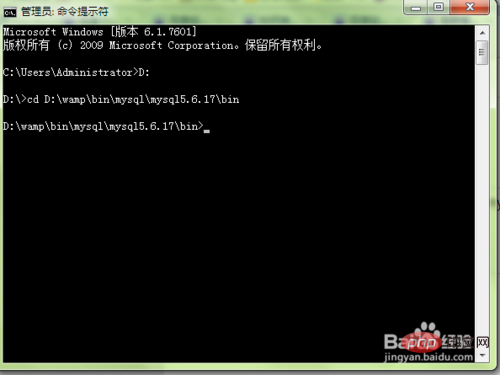
3. コマンド mysqld --skip-grant-tables を入力し、Enter キーを押します。この時点で、mysql のユーザー検証はスキップされます。このコマンドを入力した後は、コマンド ラインを操作できません。この時点では、新しいコマンド ラインを開くことができます。注: このコマンドを入力する前に、タスク マネージャーで mysqld.exe プロセスを終了し、mysql サーバーが終了していることを確認してください。
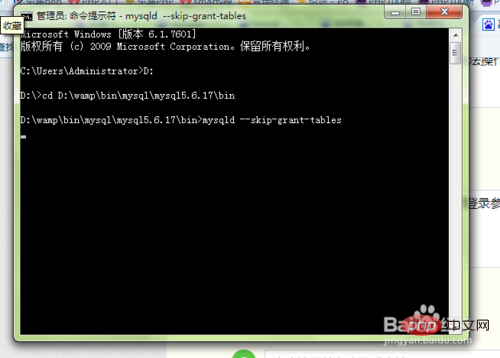
#4. 次に、ログイン パラメータを指定せずに Enter を押すと、mysql を直接入力します。
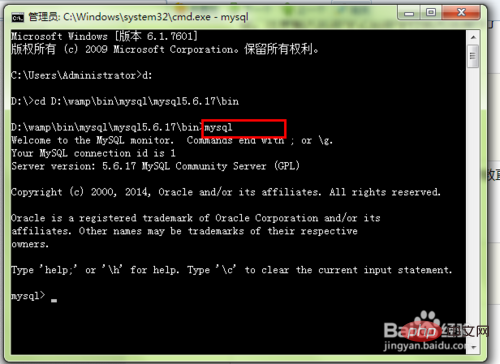
5. 「データベースの表示」と入力すると、ログインに成功するためのすべてのデータベース手順が表示されます。
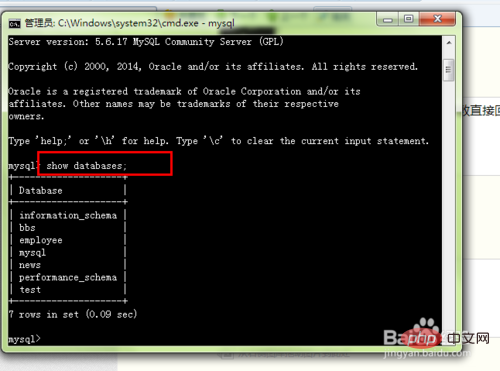
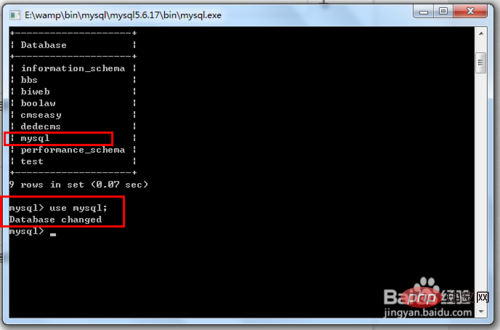
show tables すべてのテーブルを表示すると、ユーザー名、パスワード、権限などのアカウント情報を保存するユーザー テーブルがあることがわかります。
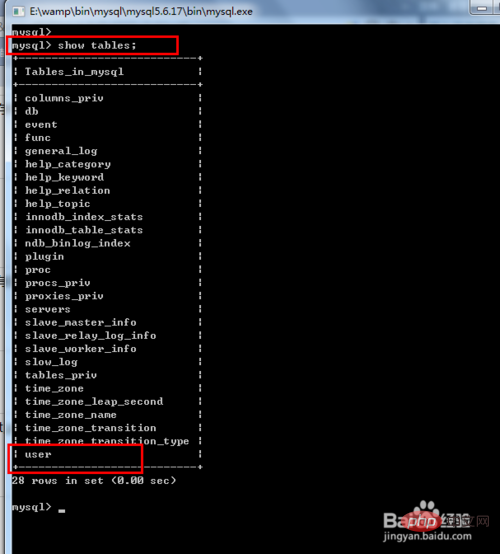
ユーザーから選択したユーザー、ホスト、パスワードを入力して、アカウント情報を表示します。
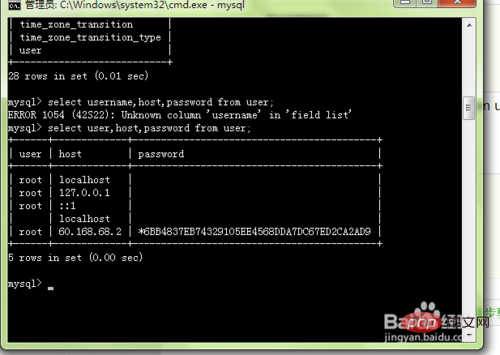
#」と入力します。
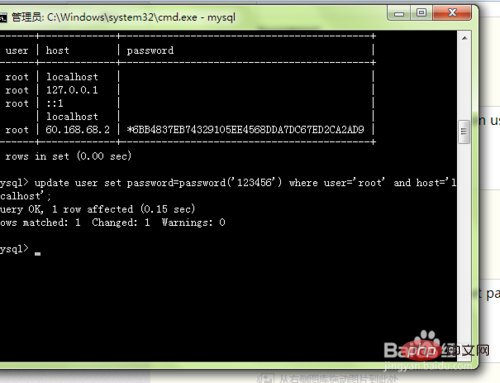 ##アカウント情報を再度確認し、ユーザーからユーザー、ホスト、パスワードを選択すると、パスワードが変更されていることがわかります。
##アカウント情報を再度確認し、ユーザーからユーザー、ホスト、パスワードを選択すると、パスワードが変更されていることがわかります。
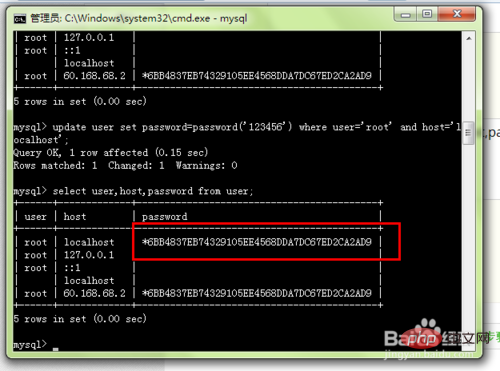 #コマンド ラインを終了し、mysql データベースを再起動し、新しいパスワードでログインしてみます。
#コマンド ラインを終了し、mysql データベースを再起動し、新しいパスワードでログインしてみます。
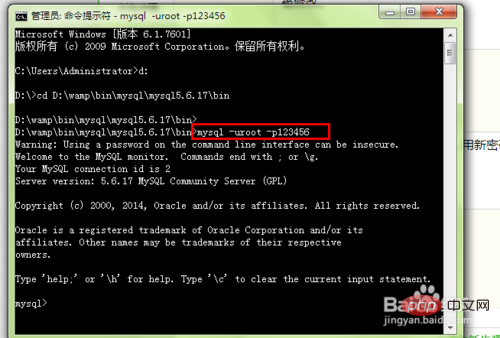 パスワードなしで mysql にログインすることをテストしたところ、引き続きログインできることがわかりましたが、データベースを表示すると、2 つのデータベースしか表示されず、パスワードがスキップされていることを示しています。再起動後の検証は無効になりました。
パスワードなしで mysql にログインすることをテストしたところ、引き続きログインできることがわかりましたが、データベースを表示すると、2 つのデータベースしか表示されず、パスワードがスキップされていることを示しています。再起動後の検証は無効になりました。
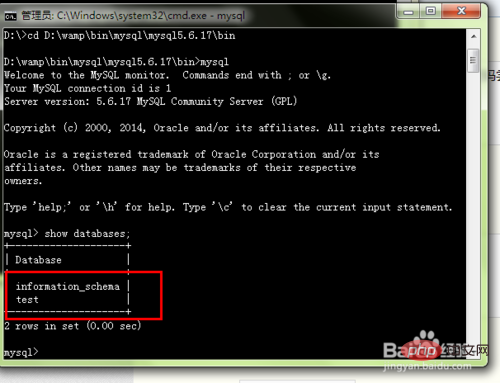 データベースを再起動した後もパスワードなしでログインできるのは、データベースにパスワードを必要としないアカウントがあるためです。
データベースを再起動した後もパスワードなしでログインできるのは、データベースにパスワードを必要としないアカウントがあるためです。
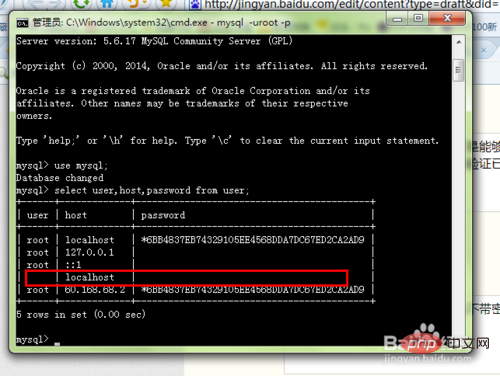
データベースを再起動する必要があるいくつかの場所に注意してください
以上がMySQL でパスワードを変更する 3 つの方法の紹介 (コード例)の詳細内容です。詳細については、PHP 中国語 Web サイトの他の関連記事を参照してください。

ホットAIツール

Undresser.AI Undress
リアルなヌード写真を作成する AI 搭載アプリ

AI Clothes Remover
写真から衣服を削除するオンライン AI ツール。

Undress AI Tool
脱衣画像を無料で

Clothoff.io
AI衣類リムーバー

AI Hentai Generator
AIヘンタイを無料で生成します。

人気の記事

ホットツール

メモ帳++7.3.1
使いやすく無料のコードエディター

SublimeText3 中国語版
中国語版、とても使いやすい

ゼンドスタジオ 13.0.1
強力な PHP 統合開発環境

ドリームウィーバー CS6
ビジュアル Web 開発ツール

SublimeText3 Mac版
神レベルのコード編集ソフト(SublimeText3)

ホットトピック
 7554
7554
 15
15
 1382
1382
 52
52
 83
83
 11
11
 28
28
 96
96
 MySQL:簡単な学習のためのシンプルな概念
Apr 10, 2025 am 09:29 AM
MySQL:簡単な学習のためのシンプルな概念
Apr 10, 2025 am 09:29 AM
MySQLは、オープンソースのリレーショナルデータベース管理システムです。 1)データベースとテーブルの作成:createdatabaseおよびcreateTableコマンドを使用します。 2)基本操作:挿入、更新、削除、選択。 3)高度な操作:参加、サブクエリ、トランザクション処理。 4)デバッグスキル:構文、データ型、およびアクセス許可を確認します。 5)最適化の提案:インデックスを使用し、選択*を避け、トランザクションを使用します。
 phpmyadminを開く方法
Apr 10, 2025 pm 10:51 PM
phpmyadminを開く方法
Apr 10, 2025 pm 10:51 PM
次の手順でphpmyadminを開くことができます。1。ウェブサイトコントロールパネルにログインします。 2。phpmyadminアイコンを見つけてクリックします。 3。MySQL資格情報を入力します。 4.「ログイン」をクリックします。
 MySQL:世界で最も人気のあるデータベースの紹介
Apr 12, 2025 am 12:18 AM
MySQL:世界で最も人気のあるデータベースの紹介
Apr 12, 2025 am 12:18 AM
MySQLはオープンソースのリレーショナルデータベース管理システムであり、主にデータを迅速かつ確実に保存および取得するために使用されます。その実用的な原則には、クライアントリクエスト、クエリ解像度、クエリの実行、返品結果が含まれます。使用法の例には、テーブルの作成、データの挿入とクエリ、および参加操作などの高度な機能が含まれます。一般的なエラーには、SQL構文、データ型、およびアクセス許可、および最適化の提案には、インデックスの使用、最適化されたクエリ、およびテーブルの分割が含まれます。
 なぜMySQLを使用するのですか?利点と利点
Apr 12, 2025 am 12:17 AM
なぜMySQLを使用するのですか?利点と利点
Apr 12, 2025 am 12:17 AM
MySQLは、そのパフォーマンス、信頼性、使いやすさ、コミュニティサポートに選択されています。 1.MYSQLは、複数のデータ型と高度なクエリ操作をサポートし、効率的なデータストレージおよび検索機能を提供します。 2.クライアントサーバーアーキテクチャと複数のストレージエンジンを採用して、トランザクションとクエリの最適化をサポートします。 3.使いやすく、さまざまなオペレーティングシステムとプログラミング言語をサポートしています。 4.強力なコミュニティサポートを提供し、豊富なリソースとソリューションを提供します。
 単一のスレッドレディスの使用方法
Apr 10, 2025 pm 07:12 PM
単一のスレッドレディスの使用方法
Apr 10, 2025 pm 07:12 PM
Redisは、単一のスレッドアーキテクチャを使用して、高性能、シンプルさ、一貫性を提供します。 I/Oマルチプレックス、イベントループ、ノンブロッキングI/O、共有メモリを使用して同時性を向上させますが、並行性の制限、単一の障害、および書き込み集約型のワークロードには適していません。
 MySQLの場所:データベースとプログラミング
Apr 13, 2025 am 12:18 AM
MySQLの場所:データベースとプログラミング
Apr 13, 2025 am 12:18 AM
データベースとプログラミングにおけるMySQLの位置は非常に重要です。これは、さまざまなアプリケーションシナリオで広く使用されているオープンソースのリレーショナルデータベース管理システムです。 1)MySQLは、効率的なデータストレージ、組織、および検索機能を提供し、Web、モバイル、およびエンタープライズレベルのシステムをサポートします。 2)クライアントサーバーアーキテクチャを使用し、複数のストレージエンジンとインデックスの最適化をサポートします。 3)基本的な使用には、テーブルの作成とデータの挿入が含まれ、高度な使用法にはマルチテーブル結合と複雑なクエリが含まれます。 4)SQL構文エラーやパフォーマンスの問題などのよくある質問は、説明コマンドとスロークエリログを介してデバッグできます。 5)パフォーマンス最適化方法には、インデックスの合理的な使用、最適化されたクエリ、およびキャッシュの使用が含まれます。ベストプラクティスには、トランザクションと準備された星の使用が含まれます
 MySQLおよびSQL:開発者にとって不可欠なスキル
Apr 10, 2025 am 09:30 AM
MySQLおよびSQL:開発者にとって不可欠なスキル
Apr 10, 2025 am 09:30 AM
MySQLとSQLは、開発者にとって不可欠なスキルです。 1.MYSQLはオープンソースのリレーショナルデータベース管理システムであり、SQLはデータベースの管理と操作に使用される標準言語です。 2.MYSQLは、効率的なデータストレージと検索機能を介して複数のストレージエンジンをサポートし、SQLは簡単なステートメントを通じて複雑なデータ操作を完了します。 3.使用の例には、条件によるフィルタリングやソートなどの基本的なクエリと高度なクエリが含まれます。 4.一般的なエラーには、SQLステートメントをチェックして説明コマンドを使用することで最適化できる構文エラーとパフォーマンスの問題が含まれます。 5.パフォーマンス最適化手法には、インデックスの使用、フルテーブルスキャンの回避、参加操作の最適化、コードの読み取り可能性の向上が含まれます。
 SQLデータベースの構築方法
Apr 09, 2025 pm 04:24 PM
SQLデータベースの構築方法
Apr 09, 2025 pm 04:24 PM
SQLデータベースの構築には、DBMSの選択が必要です。 DBMSのインストール。データベースの作成。テーブルの作成;データの挿入;データの取得。データの更新。データの削除。ユーザーの管理。データベースのバックアップ。




